MKV से GIF: MKV फ़ाइल से एनिमेटेड GIF कैसे बनाएं
कई प्लेटफ़ॉर्म और फ़ॉर्मेट पर ऐसी फ़िल्में हैं जिन्हें अब देखना आसान हो गया है, इसका श्रेय लगातार नए-नए वीडियो देखने की तकनीक को जाता है। आप MKV फ़ॉर्मेट में जीवंत छवियों, ऑडियो और सबटाइटल ट्रैक जैसी सुविधाओं वाले वीडियो देख सकते हैं। लेकिन कुछ यादगार फ़िल्म दृश्य हैं जिन्हें आप GIF में बदलना चाह सकते हैं। उस स्थिति में, आपको एक भरोसेमंद MKV से GIF कनवर्टर ढूँढ़ना होगा। यह पोस्ट आपको सबसे अच्छा वीडियो कनवर्टर सॉफ़्टवेयर प्रदान करेगी जिसे आप अपने डेस्कटॉप पर डाउनलोड और इंस्टॉल कर सकते हैं। इसके अलावा, बनाने के लिए ऑनलाइन विकल्प MKV से GIF उच्च गुणवत्ता में भी आपके लिए प्रदान की जाती हैं।
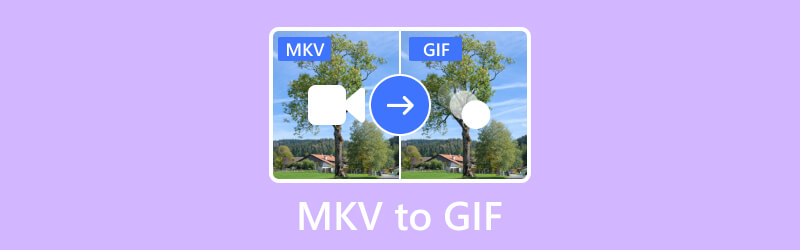
पृष्ठ सामग्री
भाग 1. विडमोर वीडियो कनवर्टर का उपयोग करके MKV से GIF बनाएं
प्रमुख विशेषताऐं:
- विडमोर रूपांतरण के लिए सभी सामान्य मीडिया फ़ाइल प्रकारों का समर्थन करता है, जिसमें AVI, MKV से GIF, WebM, M4V, MP4 और 200 अन्य शामिल हैं।
- यह अपनी उच्च गति वीडियो प्रसंस्करण प्रौद्योगिकियों के कारण वीडियो को 4K UHD गुणवत्ता में 50 गुना तेजी से परिवर्तित कर सकता है।
- यह एक सहज, उपयोग में आसान इंटरफ़ेस के साथ आता है, जो इसे शुरुआती और अनुभवी दोनों उपयोगकर्ताओं के लिए उपयुक्त बनाता है।
- यह सॉफ्टवेयर की बैच-प्रोसेसिंग कार्यक्षमता के साथ एक साथ कई फ़ाइल रूपांतरण की अनुमति देता है।
चरण 1। डाउनलोड करें और इंस्टॉल करें विडमोर वीडियो कनवर्टर सॉफ्टवेयर आपके कंप्युटर पर।
चरण 2। बीच में प्लस संकेत पर क्लिक करके आप जो MKV फ़ाइलें कन्वर्ट करना चाहते हैं उन्हें अपलोड करें। आप टूल में फ़ाइलों को खींचकर छोड़ भी सकते हैं।
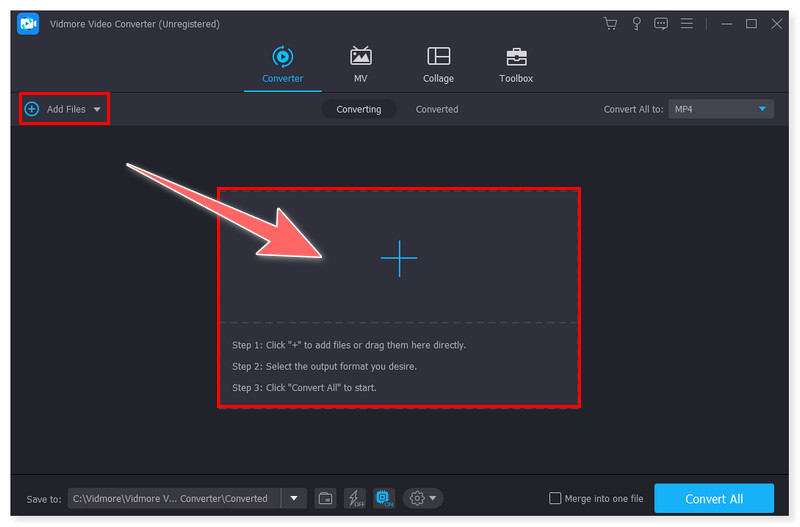
चरण 3। कन्वर्ट ऑल टू टैब पर क्लिक करके अपने आउटपुट फ़ॉर्मेट को GIF पर सेट करें। अपनी पसंद के अनुसार प्रत्येक प्रीसेट फ़ॉर्मेट को समायोजित करने का विकल्प भी है।
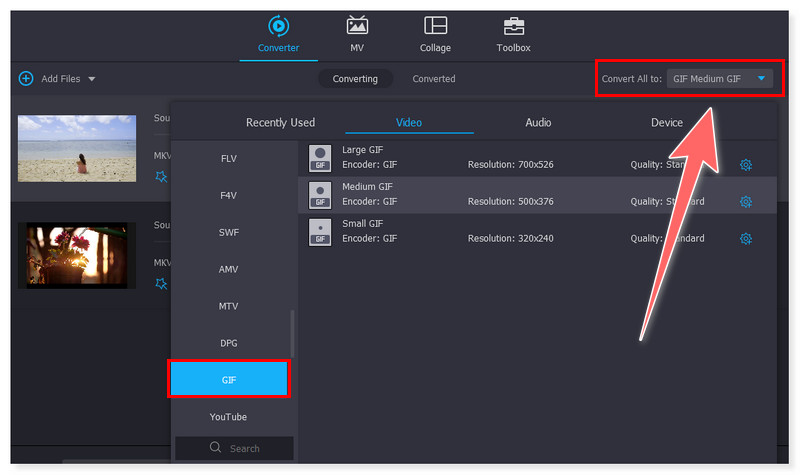
चरण 4। अंत में, एक बार जब आप फ़ाइलों को संशोधित कर लें, तो उसका रूपांतरण शुरू करने के लिए कन्वर्ट ऑल बटन पर क्लिक करें। इतना ही आसान है कि अब आप इस अद्भुत टूल से MKV को GIF में बदल सकते हैं।
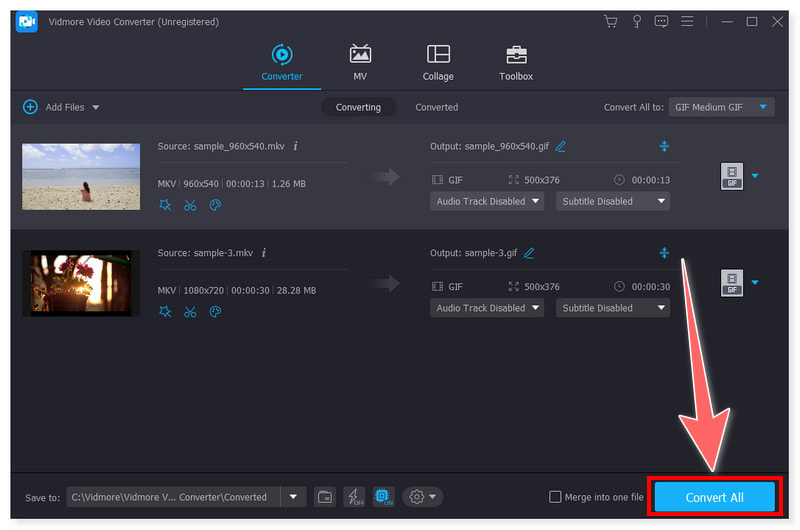
यदि आप MKV से GIF कनवर्टर खोज रहे हैं, Vidmore वीडियो कनवर्टर यह एक शानदार विकल्प है। चूंकि इसे डाउनलोड किया जा सकता है, इसलिए आप इसे जब चाहें इस्तेमाल कर सकते हैं, बिना ऑनलाइन कनेक्शन की आवश्यकता के। फिर भी, किसी भी सॉफ़्टवेयर की तरह, इसमें अभी भी कुछ सीमाएँ हैं, भले ही यह वीडियो रूपांतरण के लिए एक व्यापक उपकरण हो। इसका उपयोग आपके MKV फ़ाइलों के लिए क्रॉपिंग, ट्रिमिंग और प्रभाव जोड़ने जैसे बुनियादी वीडियो संपादन कार्यों के लिए किया जा सकता है। हालाँकि, इसमें समर्पित वीडियो संपादन सॉफ़्टवेयर में पाए जाने वाले अधिक उन्नत संपादन सुविधाएँ शामिल नहीं हैं। जिन लोगों को व्यापक संपादन की आवश्यकता होती है, उनके लिए विडमोर पर्याप्त नहीं हो सकता है।
भाग 2. विडमोर फ्री वीडियो कन्वर्टर ऑनलाइन के साथ MKV को GIF में बदलें
प्रमुख विशेषताऐं:
- इस ऑनलाइन कनवर्टर द्वारा कई वीडियो प्रारूपों का समर्थन किया जाता है, जिनमें MKV, GIF और MP4 जैसे प्रसिद्ध प्रारूप भी शामिल हैं।
- आपकी वीडियो फ़ाइलों के प्रसंस्करण को इसकी पूर्व-कॉन्फ़िगर सेटिंग्स द्वारा त्वरित किया जा सकता है।
- उपयोगकर्ता समय और भंडारण स्थान बचा सकते हैं क्योंकि यह वेब-आधारित है और उन्हें तीसरे पक्ष के सॉफ्टवेयर को डाउनलोड करने की आवश्यकता नहीं है।
- विडमोर फ्री वीडियो कन्वर्टर ऑनलाइन, जैसा कि इसके नाम से पता चलता है, उपयोगकर्ताओं को बिना भुगतान या पंजीकरण के वीडियो परिवर्तित करने की सुविधा देता है।
चरण 1। सबसे पहले, यहां जाएं Vidmore मुफ्त वीडियो कनवर्टर ऑनलाइन यदि आप इस टूल का पहली बार उपयोग कर रहे हैं तो आपको सबसे पहले विडमोर लॉन्चर डाउनलोड करना होगा।
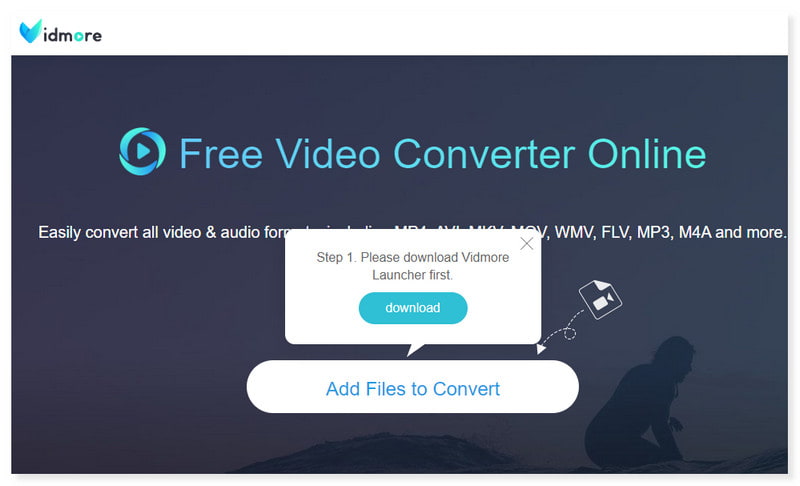
चरण 2। अपनी MKV फ़ाइलों को साइट पर अपलोड करने के लिए पेज के बीच में Add Files to Convert पर क्लिक करें। उसके बाद, अपना आउटपुट फ़ॉर्मेट GIF पर सेट करें।
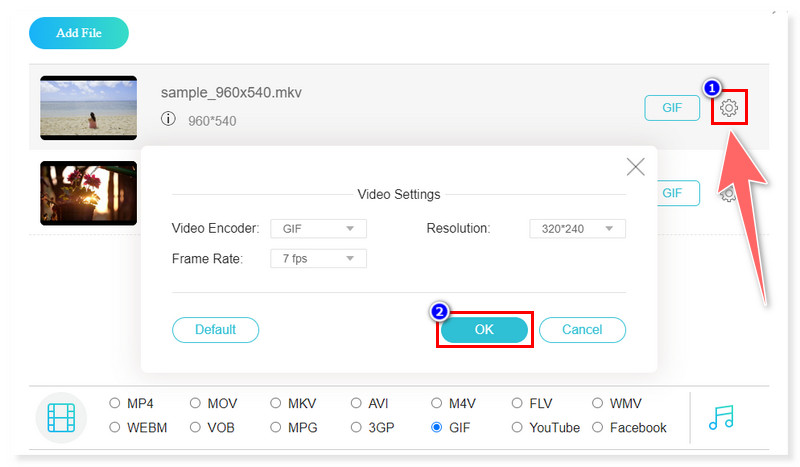
चरण 3। आप सेटिंग गियर बटन पर टिक करके आउटपुट फ़ॉर्मेट की सेटिंग को संशोधित कर सकते हैं। एक बार हो जाने के बाद, नीचे दिए गए कन्वर्ट बटन पर क्लिक करके इसका रूपांतरण शुरू करें।
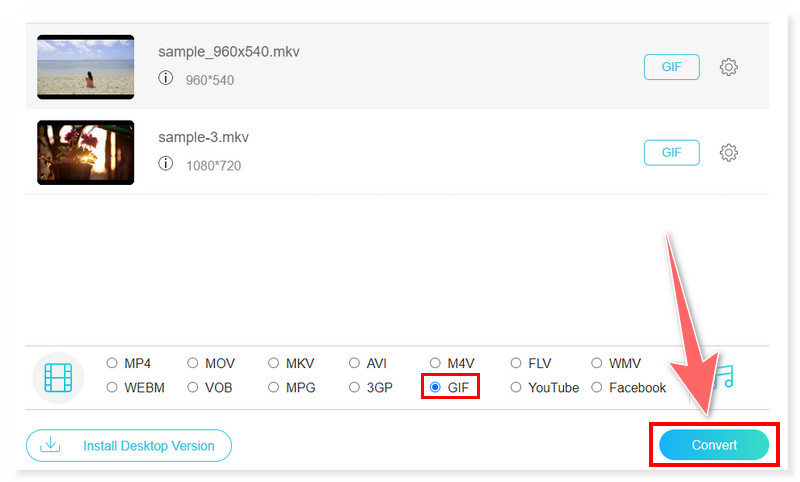
Vidmore मुफ्त वीडियो कनवर्टर ऑनलाइन यदि आप ऐसा टूल पसंद करते हैं जिसे आप वेब पर आसानी से एक्सेस कर सकते हैं, तो यह MKV से GIF ऑनलाइन विकल्प के लिए सबसे अच्छा है। हालाँकि, किसी भी ऑनलाइन टूल की तरह, डेस्कटॉप सॉफ़्टवेयर समकक्षों की तुलना में इसकी अभी भी सीमाएँ हैं। हालाँकि यह कई अलग-अलग वीडियो फ़ॉर्मेट के साथ संगत है, लेकिन यह उन सभी फ़ॉर्मेट का समर्थन नहीं कर सकता है जिनकी उपयोगकर्ताओं को ज़रूरत है। जिन उपयोगकर्ताओं की फ़ाइलें दुर्लभ या विशेष फ़ॉर्मेट में हैं, वे बता सकते हैं कि ऑनलाइन कनवर्टर उन्हें प्रोसेस करने में असमर्थ है।
भाग 3. CloudConvert के साथ MKV को GIF में बदलें
प्रमुख विशेषताऐं:
- क्लाउडकन्वर्ट संगीत, वीडियो, दस्तावेज़, चित्र, ई-पुस्तकें और अभिलेखों सहित अनेक फ़ाइल स्वरूपों को परिवर्तित कर सकता है।
- यह क्लाउड स्टोरेज सेवाओं को एकीकृत करता है, जिससे उपयोगकर्ता ड्रॉपबॉक्स और गूगल ड्राइव जैसे क्लाउड स्टोरेज से फ़ाइलें अपलोड कर सकते हैं।
- उपयोगकर्ता एक साथ अनेक फ़ाइलों को परिवर्तित कर सकते हैं, चाहे उनका प्रारूप कुछ भी हो।
- कुछ फ़ाइल प्रकारों के लिए, क्लाउडकन्वर्ट उन्नत सेटिंग्स प्रदान करता है जो उपयोगकर्ताओं को रूपांतरण विनिर्देशों को समायोजित करने देता है।
चरण 1। CloudConvert वेबसाइट पर जाएँ और MKV से GIF कन्वर्टर ढूँढें। बीच में Select File बटन पर क्लिक करके अपनी MKV फ़ाइलें अपलोड करें।
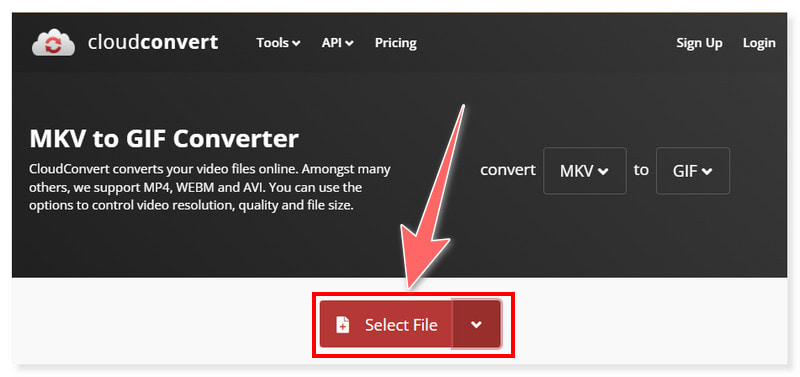
चरण 2। एक बार फ़ाइलें अपलोड हो जाने के बाद, आप आउटपुट फ़ॉर्मेट की पूर्वनिर्धारित सेटिंग्स को संपादित कर सकते हैं। फ़ाइल के बगल में सेटिंग्स बटन पर क्लिक करें।
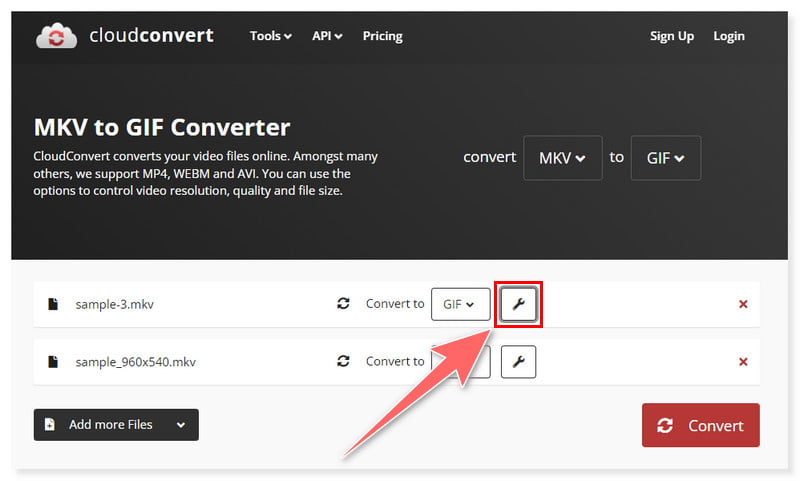
चरण 3। आप अपने क्लाउड स्टोरेज से Add more Files बटन पर टिक करके अभी भी और फ़ाइलें जोड़ सकते हैं। एक बार हो जाने के बाद, रूपांतरण प्रक्रिया शुरू करने के लिए Convert बटन पर क्लिक करें।
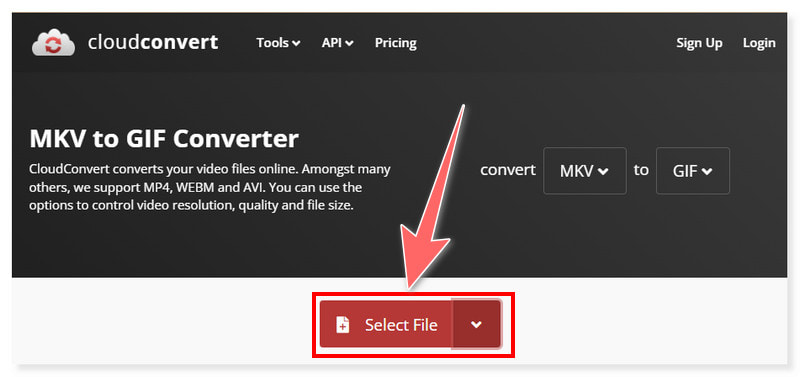
जबकि क्लाउडकन्वर्ट फ़ाइल रूपांतरण के लिए सुविधाओं का एक मजबूत सेट प्रदान करता है, कुछ सीमाएँ हैं जिन्हें उपयोगकर्ताओं को इसका उपयोग करते समय पता होना चाहिए वीडियो से GIF कनवर्टरजटिल या बड़ी फ़ाइल रूपांतरण आवश्यकताओं वाले उपयोगकर्ताओं को अधिक सुविधाओं या अधिक उपयोग प्रतिबंधों तक पहुँचने के लिए सदस्यता खरीदने की आवश्यकता हो सकती है, भले ही CloudConvert एक निःशुल्क टियर प्रदान करता हो। अपनी आवश्यकताओं के लिए सर्वोत्तम मूल्य खोजने के लिए, उपयोगकर्ताओं को सुविधाओं और मूल्य निर्धारण विकल्पों के बारे में सावधानी से सोचना चाहिए।
भाग 4. MConverter का उपयोग करके MKV को GIF में बदलें
प्रमुख विशेषताऐं:
- एमकनवर्टर उपयोगकर्ताओं को एक साथ कई फाइलों को परिवर्तित करने की सुविधा देता है, जिससे बैच रूपांतरण संभव हो जाता है।
- उपयोगकर्ता रूपांतरण से पहले अपने वीडियो में सरल संशोधन कर सकते हैं, जिसमें काटना, विलय करना, फसल, और वॉटरमार्क लागू करना।
- यह कभी-कभी उपयोगकर्ताओं को वीडियो में उपशीर्षक ट्रैक जोड़ने और संशोधित करने की अनुमति देता है।
- अपने उपयोगकर्ता-अनुकूल इंटरफेस के कारण यह नौसिखिए और पेशेवर दोनों उपयोगकर्ताओं के लिए सुलभ है।
चरण 1। सबसे पहले, MConverter वेबसाइट पर जाएँ। इसके MKV से GIF कनवर्टर को देखें। फिर, अपनी MKV फ़ाइलों को पेज पर खींचें और छोड़ें।
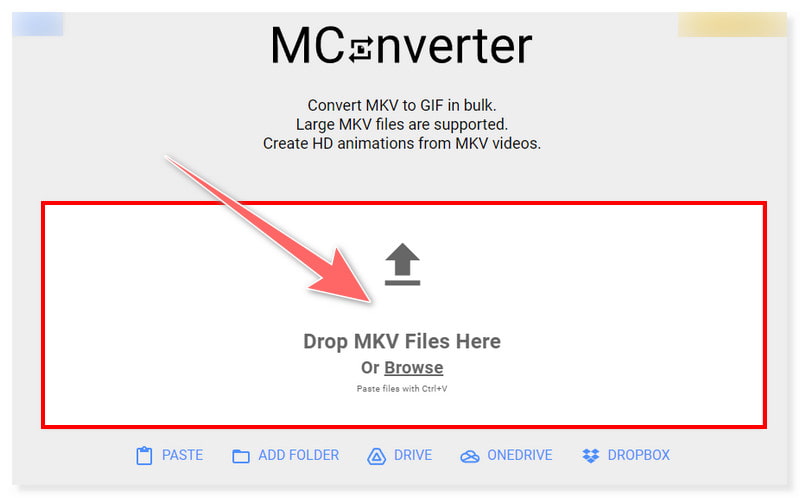
चरण 2। अपना आउटपुट फ़ॉर्मेट GIF पर सेट करें। आप इसे सर्च बार में टाइप करके अन्य आउटपुट फ़ॉर्मेट खोज सकते हैं।
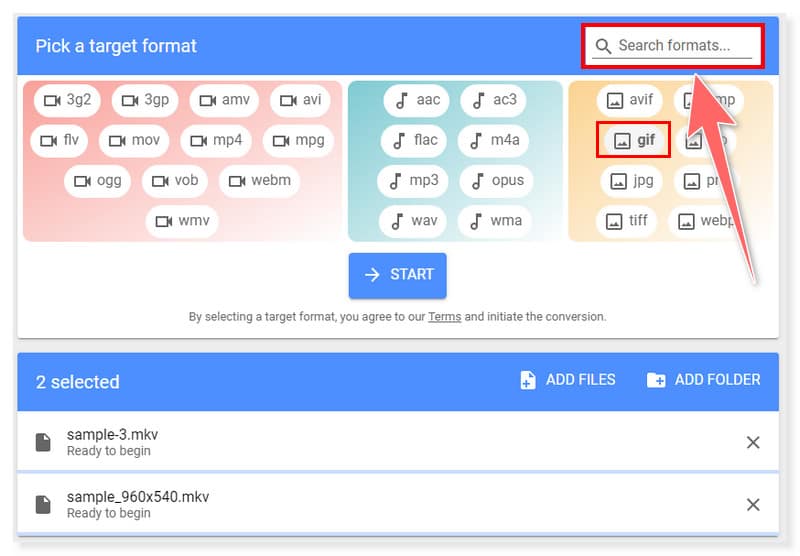
चरण 3। एक बार हो जाने के बाद, आप बीच में स्टार्ट बटन पर टिक करके रूपांतरण प्रक्रिया शुरू कर सकते हैं और फिर इसके खत्म होने का इंतज़ार कर सकते हैं। और बस! ये वे तरीके हैं जिनसे आप MKV को GIF में ऑनलाइन कन्वर्ट करने का प्रयास कर सकते हैं।
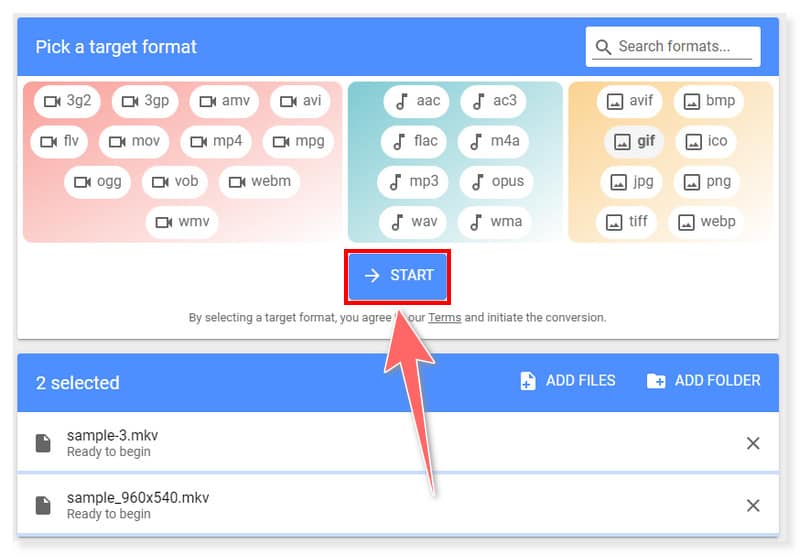
आप इस ऑनलाइन कनवर्टर का उपयोग करके MKV वीडियो से GIF भी बना सकते हैं। हालाँकि MConverter मीडिया रूपांतरण के लिए विभिन्न सुविधाएँ प्रदान करता है, फिर भी इसमें कुछ सीमाएँ हो सकती हैं जिनके बारे में उपयोगकर्ताओं को सोचना चाहिए। इनमें से एक यह है कि हालाँकि MConverter सीमित सुविधाओं के साथ एक निःशुल्क संस्करण प्रदान करता है, लेकिन अधिक परिष्कृत सुविधाएँ अपग्रेड की गई सदस्यता के माध्यम से प्राप्त करने की आवश्यकता होती है। उपकरण खरीदने से पहले, उपयोगकर्ताओं को इसकी व्यावहारिकता के बारे में सोचना पड़ता है।
भाग 5. MKV को GIF में कैसे बदलें पर अक्सर पूछे जाने वाले प्रश्न
क्या मैं FFmpeg के साथ MKV को GIF में परिवर्तित कर सकता हूँ?
FFmpeg का उपयोग MKV फ़ाइलों को GIF में बदलने के लिए किया जा सकता है। रूपांतरण को पूरा करने के लिए, आप इसके कमांड का उपयोग कर सकते हैं। आपको बस input.mkv को अपनी MKV फ़ाइल के नाम में बदलना है और output.gif को अपनी GIF फ़ाइल के लिए वांछित नाम में बदलना है। यह कमांड प्रदान की गई MKV फ़ाइल से एक GIF फ़ाइल बनाएगा।
क्या GIF फ़ाइल को MKV में परिवर्तित किया जा सकता है?
GIF फ़ाइलों को MKV में बदलना संभव है। लेकिन ध्यान रखें कि GIF फ़ाइलों में अक्सर ऑडियो नहीं होता है, इसलिए जब तक आप अलग से ऑडियो नहीं जोड़ते, परिणामी MKV फ़ाइल में कोई ऑडियो नहीं होगा।
क्या आप गुणवत्ता खोए बिना MKV को GIF में परिवर्तित कर सकते हैं?
MKV से GIF में रूपांतरण प्रक्रिया के दौरान GIF की हानिपूर्ण संपीड़न योजना के कारण गुणवत्ता आमतौर पर खो जाती है। इसके विपरीत, MKV का उपयोग आमतौर पर उच्च-गुणवत्ता वाले वीडियो के लिए किया जाता है। हालाँकि, रूपांतरण प्रक्रिया के दौरान कुछ मानदंडों को बदलकर, आप गुणवत्ता हानि की मात्रा को कम कर सकते हैं। MKV को GIF में परिवर्तित करते समय संरक्षित गुणवत्ता की मात्रा को अधिकतम करने के लिए आप उच्च बिटरेट का उपयोग कर सकते हैं और अन्य एन्कोडिंग सेटिंग्स को संशोधित कर सकते हैं।
निष्कर्ष
जब लघु, लूपिंग एनिमेशन वांछित या आवश्यक हों, तो परिवर्तित करना MKV से GIF वीडियो सामग्री की दृश्य अपील, पहुंच और वितरण में सुधार के लिए यह महत्वपूर्ण हो सकता है। Vidmore वीडियो कनवर्टर इस तरह के रूपांतरण के लिए सबसे अच्छा प्रोग्राम यही है। बिना पहले उन्हें परिवर्तित किए या अतिरिक्त सॉफ़्टवेयर का उपयोग किए बिना iPhone डिवाइस पर WMV फ़ाइलें चलाना संभव नहीं हो सकता है। iPhones मैक के लिए डिफ़ॉल्ट रूप से WMV फ़ाइलों को स्वीकार नहीं करते हैं क्योंकि यह प्रारूप iOS डिवाइस के साथ मूल रूप से संगत नहीं है। हालाँकि, यदि आप कोई सॉफ़्टवेयर इंस्टॉल नहीं करना चाहते हैं, तो आप ऊपर बताए गए ऑनलाइन विकल्पों में से कोई एक चुन सकते हैं।




